2018.09.08
秒でできるイラスト小技!photoshopで水彩境界っぽい効果を出す方法
イラストの絵柄で不動の人気を誇る水彩塗り。
おしゃれ可愛く仕上がり、あたたかみもあって様々なデザインによく馴染みます。
水彩塗りの特徴の一つしてよく知られているのが”水彩境界”。
これがあると一気にアナログ感と水彩特有のかわいらしさが出ますね!
そして今どきのイラスト制作ソフトは、水彩境界の効果を出す機能が付いているのがもはや定番ではないでしょうか。
で・す・が
水彩境界を付けずに描いたイラストにやっぱり水彩境界をつけたい!
自分phostoshopで描いてるけど水彩境界の機能が無いからできない…。
って人もいるのではないでしょうか?
でも大丈夫!
そんな方にphotoshopで簡単に水彩境界の効果をつけられる方法を紹介します。
秒でできます。
手順

こちらのイラストを元絵とします。
水彩境界の機能を使わずに描いた絵です。
(1)「画像をコピー(ctrl+J)」します。
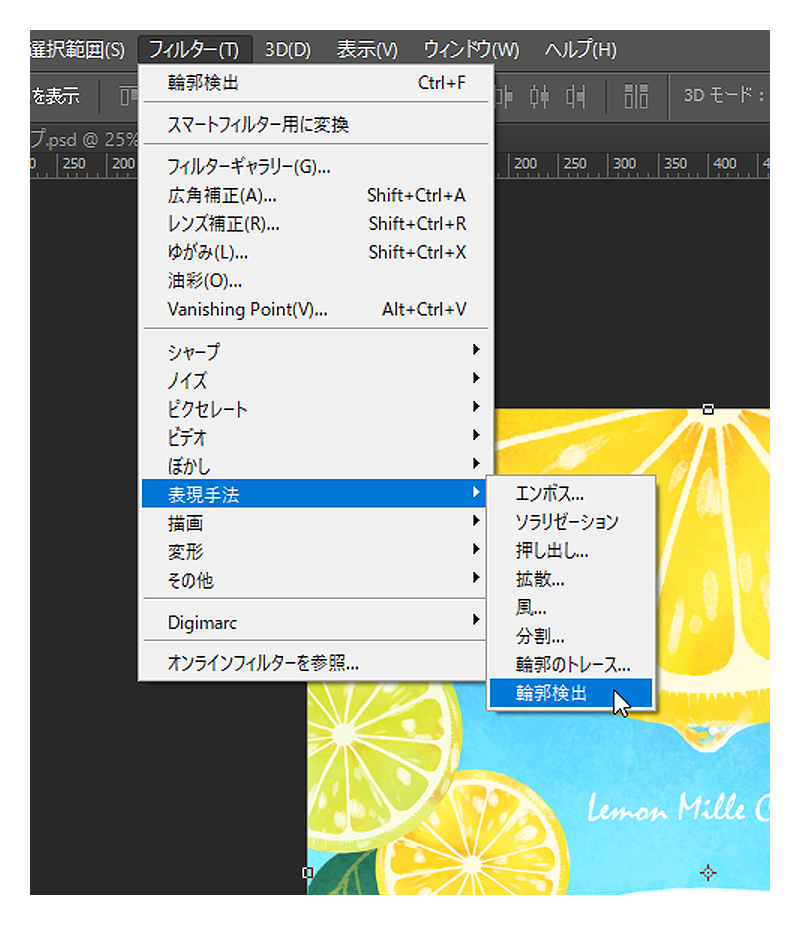
(2)コピーした画像に「フィルター」→「表現方法」→「輪郭検出」をかけます。

するとこうなります。
これが”境界”となります。
(3)フィルターをかけた画像のレイヤーモードを「乗算」にして不透明度を40%にします。

完成です。

水彩境界をつけただけでイラストの完成度がぐっと変わりますね。
不透明度で水彩境界の強さをいじれます。
また、境界が濃すぎるな~ってところは乗算レイヤーに消しゴムかけたりして調節してください。
おさらい
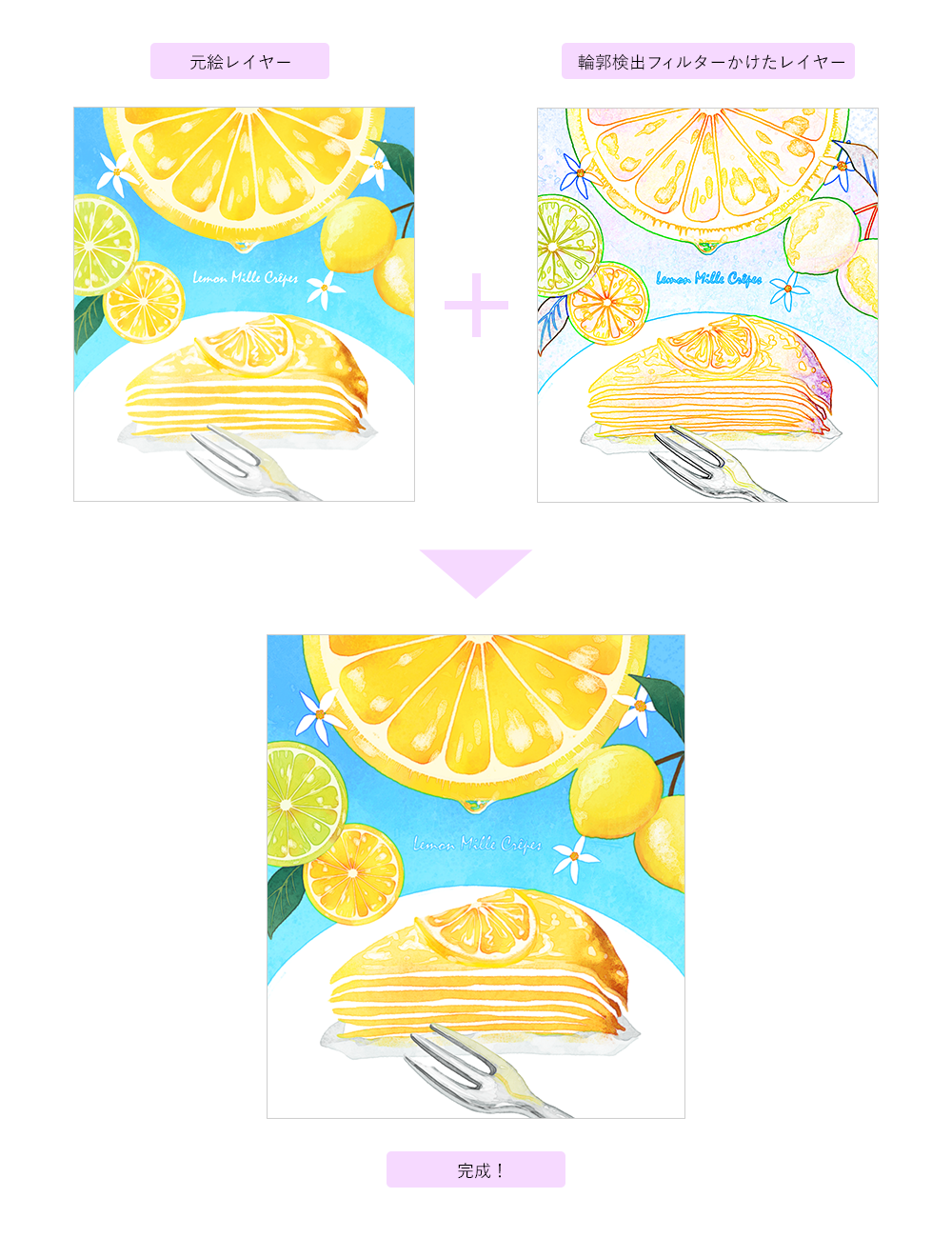
これでイラストを描いた後からでも、水彩境界機能のないphotoshopでも、手軽に水彩っぽさを出せますね!


